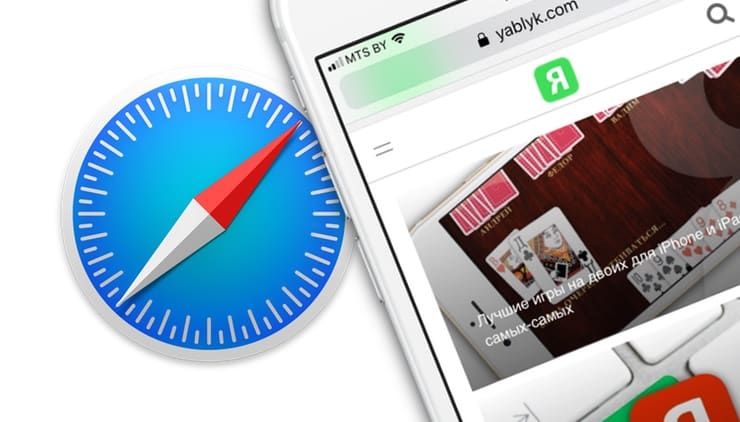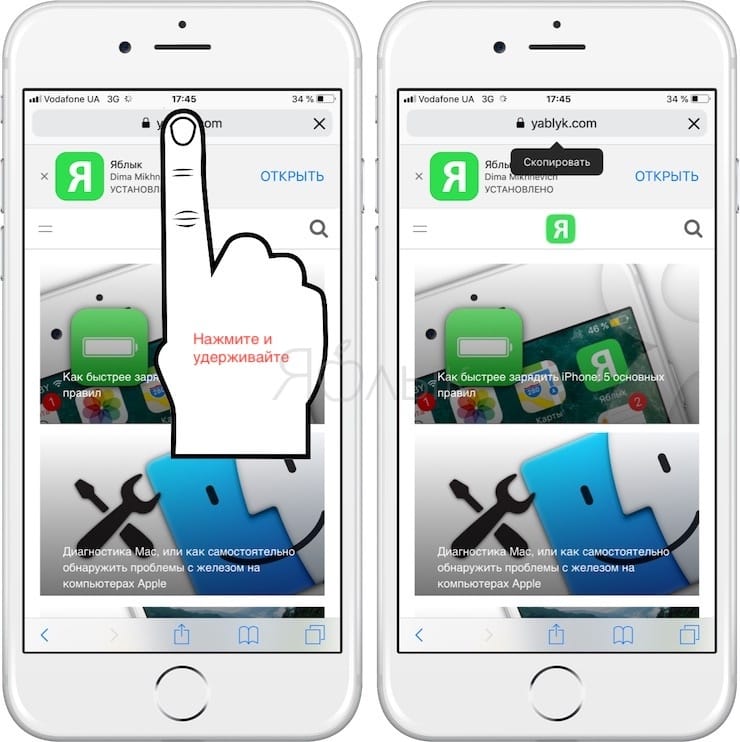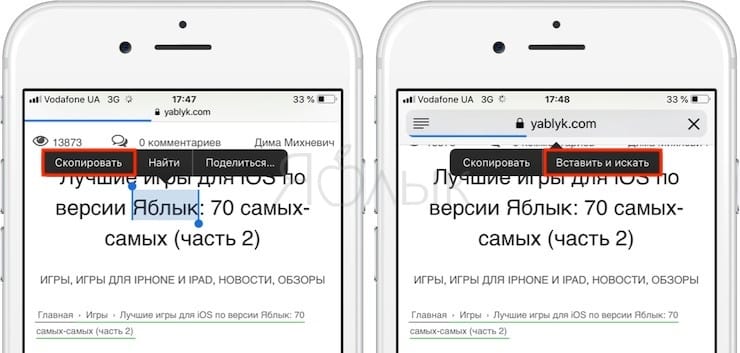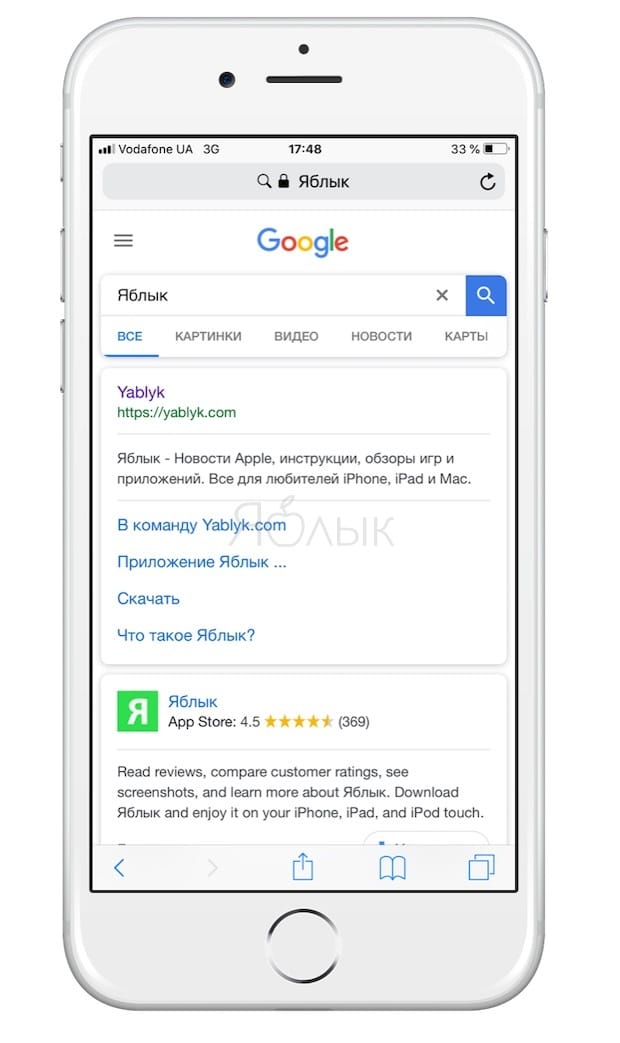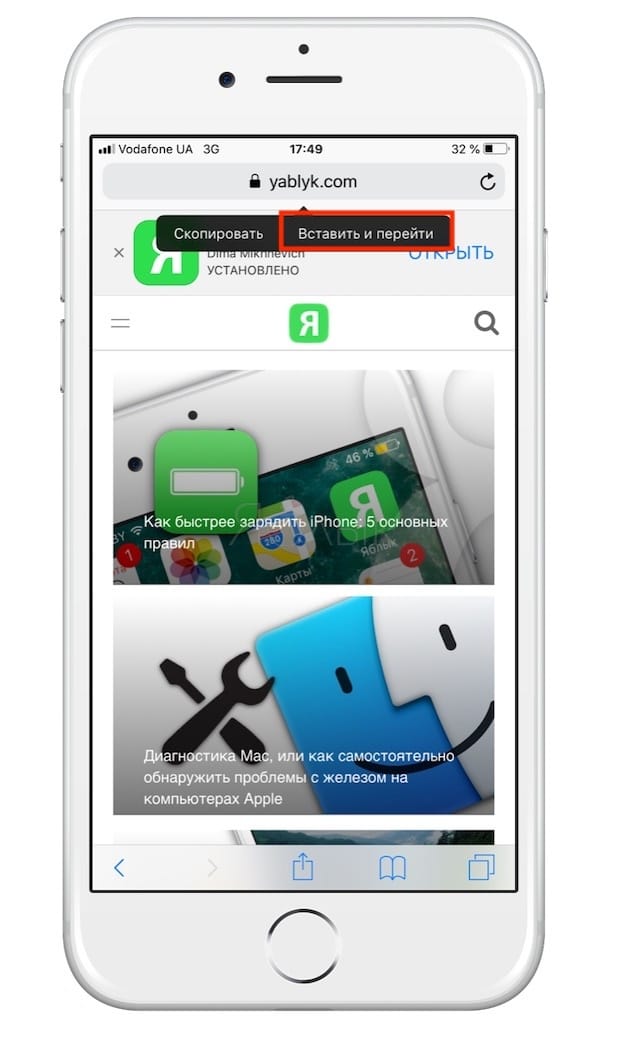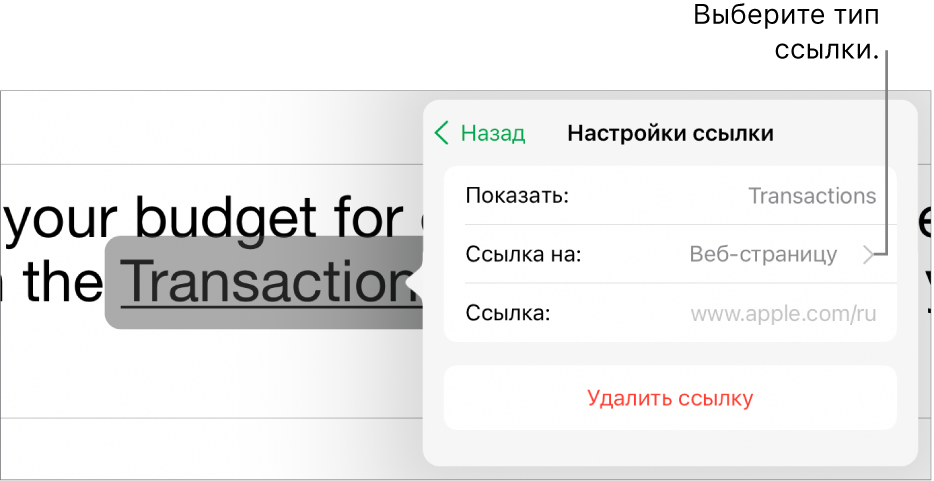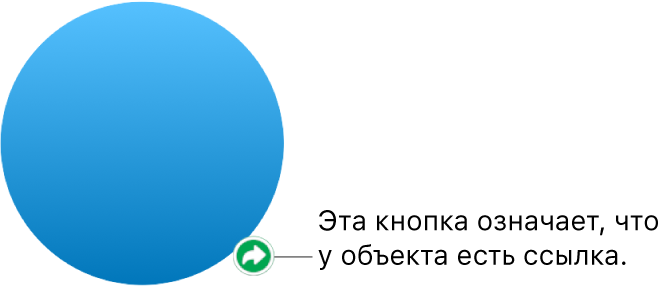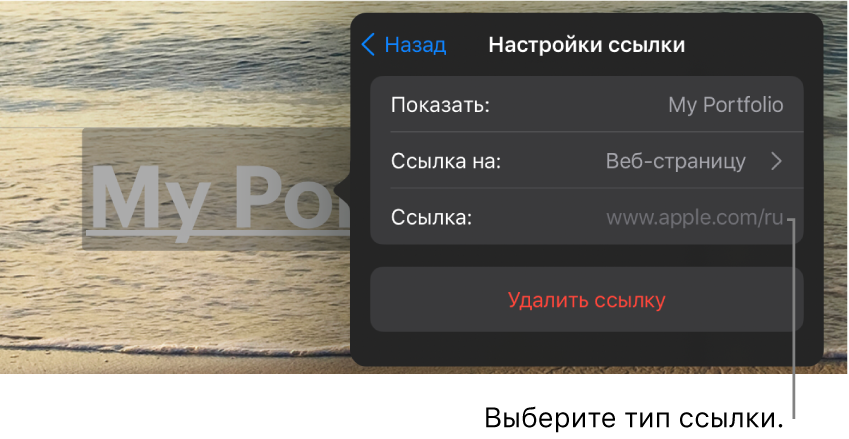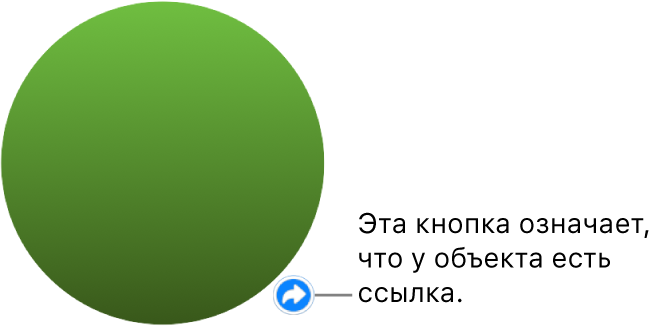Как сделать ссылку на айпаде
Как быстро скопировать URL-адрес (ссылку) страницы в Safari на iPhone и iPad
iOS хранит в себе очень много маленьких хитростей, которые заметно облегчают жизнь. Например, мало кто знает о том, что из копировать и вставлять текст из поисковой строки Safari можно гораздо проще, чем кажется.
Как пользователи iPhone и iPad обычно копируют адрес веб-сайта из поисковой строки? Сначала тап по строке, затем долгое нажатие → Выбрать все → Скопировать. Это очень долго — а если вам еще и нужно проделывать такую процедуру несколько раз, то всё действо превращается в настоящее мучение.
Между тем, есть и другой, гораздо более удобный способ — всплывающее меню Safari. И вот как это работает:
1. Сделайте долгий тап по адресной строке в Safari.
2. Появится контекстное меню с вариантом — Скопировать. Нажмите, чтобы мгновенно скопировать URL-адрес нужного сайта.
После этого меню сразу же исчезнет, сигнализируя тем самым о том, что ссылка скопирована и готова к вставке.
Как быстро искать информацию через Safari на iPhone и iPad
Если вы что-то читаете, и в процессе чтения вам попалось на глаза незнакомое слово — просто скопируйте его и воспользуйтесь поисковой строкой Safari для того, чтобы осуществить быстрый поиск. Вот как сделать всё правильно:
1. Скопируйте нужное слово (долгий тап по слову → Скопировать).
2. Нажмите и удерживайте палец на поисковой строке Safari.
3. В появившемся контекстном меню выберите вариант Вставить и искать.
Поиск по фразе в Google или в той поисковой машине, которая установлена у вас по умолчанию, начнется автоматически.
Как быстро переходить по скопированным URL в Safari
Нечто похожее можно сделать и со скопированными веб-адресами сайтов:
1. Скопируйте нужный URL.
2. Нажмите и удерживайте палец на поисковой строке Safari.
3. В появившемся контекстном меню выберите вариант Вставить и перейти.
Safari откроет скопированную страницу автоматически (при условии, что есть доступ в интернет через Wi-Fi или мобильное соединение).
Как создать ярлык (иконку) сайта или веб-ссылки на домашнем экране iPhone или iPad
У каждого из нас есть свои любимые веб-страницы. Мы часто открываем их — и, конечно, хотим делать это как можно быстрее. Отличный способ сделать это – вывести на домашний экран специальную иконку-«шорткат» для сайта. О том, как это сделать, расскажем ниже.
Сразу оговоримся: этот способ работает только на мобильном Safari. Если вы на своем iPhone или iPad пользуетесь, к примеру, Google Chrome, Opera или любым другим браузером, ничего не выйдет.
Как создать ярлык сайта на домашнем экране iPhone или iPad
1. Откройте на своем iOS-устройстве браузер Safari.
2. Зайдите на интересный для вас сайт.
3. Нажмите на кнопку Поделиться (если вы не видите нижнего меню, нажмите внизу экрана).
4. В появившемся меню выберите На экран «Домой».
5. На следующем экране вы сможете дать своему шорткату подходящее название и проверить веб-адрес.
6. Нажмите кнопку Добавить. На экране вашего iPhone или iPad появится ярлык добавленного веб-ресурса. Достаточно нажать на него — и вы сразу же перейдете к любимому сайту.
Чтобы удалить иконку быстрого доступа к веб-сайту, воспользуйтесь той же «методой», что и для любого другого приложения — коснитесь значка и удерживайте палец до тех пор, пока она не начнет вибрировать. Далее просто нажмите на «крестик» в левом верхнем углу и подтвердите удаление.
Ссылка на веб‑страницу, адрес электронной почты, номер телефона или лист в Numbers на iPad
Можно превратить текст или определенные объекты (фигуры, линии, изображения, рисунки, текстовые блоки, уравнения, группу объектов и анимированные рисунки) в ссылку, которая будет выполнять одно из следующих действий:
переходить к другому листу;
открывать веб-сайт или электронное письмо;
звонить по номеру телефона.
Можно изменить текст ссылки или объект, на который ведет ссылка, а также удалить ссылку, чтобы текст превратился в обычный текст.
Добавление ссылки
Коснитесь объекта, текстового блока или выделенного текста, который Вы хотите преобразовать в ссылку, затем коснитесь «Ссылка».
В редакторе ссылок коснитесь «Ссылка на» и выберите тип ссылки («Веб-страницу», «E‑mail», «Номер телефона» или «Лист»).
Укажите объект, на который ведет ссылка.
Веб‑страница. Открывает веб-страницу в браузере. В поле «Показывать» введите текст, который будут видеть читатели. Например, можно отображать доменное имя, а не весь веб-адрес. В поле «Ссылка» введите URL-адрес веб-страницы.
E‑mail. Открывает новое электронное письмо с адресом получателя в поле «Кому». В поле «Показывать» введите текст, который будут видеть читатели. Например, можно отображать только имя получателя, а не весь адрес электронной почты. Укажите тему в поле «Тема» или оставьте это поле пустым.
Номер телефона. Вызывает номер телефона. В поле «Номер» введите номер телефона. В поле «Показывать» введите текст, который будут видеть читатели. Например, можно показать название компании или имя человека, которым принадлежит номер.
Лист. Ведет на другой лист электронной таблицы. Коснитесь листа, на который должна вести ссылка. В поле «Показывать» введите текст, который будут видеть читатели.
Чтобы проверить место назначения, коснитесь «Назад», затем коснитесь кнопки «Открыть ссылку», «Составить e-mail», «Позвонить» или «Перейти к листу».
Если Вам не нужно проверять ссылку, коснитесь за пределами листа, чтобы закрыть элементы управления.
Текст ссылки подчеркивается, а рядом со связанным объектом появляется кнопка ссылки (в виде кривой стрелки).
Редактирование или удаление ссылки
Коснитесь текста ссылки или кнопки ссылки связанного объекта.
Если ссылкой является ячейка таблицы, сначала коснитесь ячейки, затем коснитесь кнопки ссылки.
В редакторе ссылок коснитесь «Настройки ссылки».
Внесите изменения или коснитесь «Удалить ссылку».
При удалении ссылки ее текст остается, но удаляется форматирование, а ссылка перестает быть активной.
По завершении коснитесь листа, чтобы закрыть элементы управления.
Включение или отключение автоматического форматирования веб-адресов, адресов электронной почты и номеров телефонов
Numbers автоматически распознает действительные веб-адреса (URL) и адреса электронной почты и выделяет их стилем (например, подчеркиванием или другим цветом), чтобы показать, что они являются активными ссылками. По умолчанию номера телефонов не форматируются как ссылки, однако Вы можете включить автоматическое форматирование номеров телефонов. Также автоматическое форматирование веб‑адресов и адресов электронной почты можно выключить.
Чтобы указать, должно ли приложение Numbers форматировать адреса веб-сайтов, адреса электронной почты и номера телефонов как активные ссылки, измените настройки автоматического форматирования.
Коснитесь 
Коснитесь «Настройки», коснитесь «Автокоррекция», затем выполните одно из следующих действий.
Адреса веб-сайтов и адреса электронной почты. Включите или отключите параметр «Распознавать веб‑ссылки и адреса e‑mail».
Номера телефонов. Включите или отключите параметр «Распознавать номера телефонов».
Чтобы ссылки оставались активными, но не отображалось их форматирование, включите «Распознавать веб‑ссылки и адреса e‑mail» или «Распознавать номера телефонов» и отключите «Применить стиль ссылки».
Эта настройка применяется к новому тексту, введенному во всех электронных таблицах Numbers. Существующие ссылки не затрагиваются этим изменением.
Добавление ссылки на другую часть документа в приложении Pages
Добавляйте ссылки на текст в текстовом документе либо на другие страницы документа с макетом страницы.
Добавление ссылки на другую часть документа в приложении Pages на устройствах iPhone и iPad
Можно добавить ссылку на текст в текстовом документе либо на другую страницу документа с макетом страницы в другой текст, фигуры, линии, изображения, рисунки и анимированные рисунки.
Добавление ссылки на текст в текстовом документе
Закладки позволяют связывать текст или объект с другим текстом в том же текстовом документе.
Добавление ссылки на другую страницу документа с макетом страницы
В документе с макетом страницы можно связать текст или объект с другой страницей документа.
Добавление ссылки на другую часть документа в приложениях Pages для Mac и Pages для iCloud
Можно добавить ссылку на текст в текстовом документе либо на другую страницу документа с макетом страницы в другой текст, фигуры, линии, изображения, рисунки и анимированные рисунки.
Добавление ссылки на текст и объекты в текстовом документе
Закладки позволяют связывать текст или объект с другим текстом в том же текстовом документе.
Можно отслеживать ссылку на каждую закладку в списке «Закладки». Щелкните название закладки, удерживая клавишу Control, затем выберите «Перейти к ссылке».
Если требуется отредактировать или удалить ссылку, щелкните ее, удерживая клавишу Control, а затем выберите нужный вариант.
Добавление ссылки на другую страницу документа с макетом страницы
В документе с макетом страницы можно связать текст или объект с другой страницей того же документа.
Ссылка на веб‑страницу, адрес электронной почты, номер телефона или слайд в Keynote на iPad
Можно превратить текст или определенные объекты (фигуры, линии, изображения, галереи изображений, фильмы, рисунки, текстовые блоки, уравнения, группу объектов и анимированные рисунки) в ссылку, которая будет выполнять одно из следующих действий:
переходить к другому слайду;
открывать веб-сайт или электронное письмо;
звонить по номеру телефона.
Можно изменить текст ссылки или объект, на который ведет ссылка, а также удалить ссылку, чтобы текст превратился в обычный текст.
Добавление ссылки
Коснитесь объекта, текстового блока или выбранного текста, который нужно преобразовать в ссылку, затем коснитесь «Ссылка».
Коснитесь «Ссылка на» и выберите место назначения («Слайд», «Веб-страницу», «E-mail» или «Номер телефона»).
Укажите объект, на который ведет ссылка.
Слайд. Ведет на другой слайд презентации. Выберите один из слайдов либо коснитесь «Ссылка на слайд» и выберите номер слайда.
Веб‑страница. Открывает веб-страницу в браузере. В поле «Ссылка» введите URL-адрес веб-страницы. Если ссылка является текстовой, в поле «Показывать» введите текст, который будут видеть читатели. Например, можно отображать доменное имя, а не весь веб-адрес.
E‑mail. Открывает новое электронное письмо с адресом получателя в поле «Кому». Если ссылка является текстовой, в поле «Показывать» введите текст, который будут видеть читатели. Например, можно отображать только имя получателя, а не весь адрес электронной почты. Укажите тему в поле «Тема» или оставьте это поле пустым.
Номер телефона. Вызывает номер телефона. В поле «Номер» введите номер телефона. В поле «Показывать» введите текст, который будут видеть читатели. Например, можно показать название компании или имя человека, которым принадлежит номер.
Завершить слайд‑шоу. Слайд-шоу завершается.
Чтобы проверить место назначения, коснитесь «Назад», затем коснитесь кнопки «Перейти к слайду», «Открыть ссылку», «Составить e-mail» или «Позвонить».
Если Вам не нужно проверять ссылку, коснитесь слайда, чтобы закрыть элементы управления.
Текст ссылки подчеркивается, а рядом со связанным объектом появляется кнопка ссылки (в виде кривой стрелки). Кнопка ссылки не отображается при воспроизведении презентации.
Редактирование или удаление ссылки
Коснитесь текста ссылки или кнопки ссылки связанного объекта.
Если ссылкой является ячейка таблицы, сначала коснитесь ячейки, затем коснитесь кнопки ссылки.
В редакторе ссылок коснитесь «Настройки ссылки».
Внесите изменения или коснитесь «Удалить ссылку».
При удалении ссылки ее текст остается, но удаляется форматирование, а ссылка перестает быть активной.
По завершении коснитесь слайда, чтобы закрыть окно «Настройки ссылки».
Включение или отключение автоматического форматирования веб-адресов, адресов электронной почты и номеров телефонов
Keynote распознает действительные веб-адреса (URL) и адреса электронной почты и выделяет их стилем (например, подчеркиванием или другим цветом), чтобы показать, что они являются активными ссылками. По умолчанию номера телефонов не форматируются как ссылки, однако Вы можете включить автоматическое форматирование номеров телефонов. Также автоматическое форматирование веб‑адресов и адресов электронной почты можно выключить.
Чтобы указать, должно ли приложение Keynote форматировать адреса веб-сайтов, адреса электронной почты и номера телефонов как активные ссылки, измените настройки автоматического форматирования.
Коснитесь 
Коснитесь «Настройки», коснитесь «Автокоррекция», затем выполните одно из следующих действий.
Адреса веб-сайтов и адреса электронной почты. Включите или отключите параметр «Распознавать веб‑ссылки и адреса e‑mail».
Номера телефонов. Включите или отключите параметр «Распознавать номера телефонов».
Чтобы ссылки оставались активными, но не отображалось их форматирование, включите «Распознавать веб‑ссылки и адреса e‑mail» или «Распознавать номера телефонов» и отключите «Применить стиль ссылки».
Эта настройка применяется к новому тексту, введенному во всех презентациях Keynote. Существующие ссылки не затрагиваются этим изменением.
Слайд-шоу можно превратить в интерактивную презентацию, в которой для перехода к другому слайду зритель обязательно должен коснуться ссылки. Интерактивная презентация типа «Только ссылки» особенно полезна для информационных киосков.